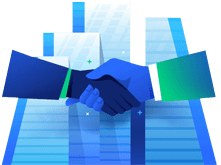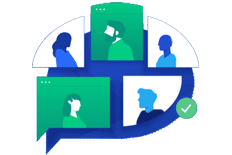۱۲۰۲ | چگونه می توان طبقه شغلی مناسب را به پرسنل تخصیص داد ؟
در سیستم کارگزینی تشخیص و تخصیص "طبقه شغلی" به پرسنل بر اساس گروه موثر هر یک از پرسنل و اطلاعات تعریف شده به عنوان طبقات شغلی بصورت خودکار انجام می شود. زمانی که در فرم "اطلاعات پرسنلی" رشته شغلی پرسنل تعیین شود، بر اساس گروه موثر ثبت شده برای آن پرسنل، طبقه شغلی متناسب به وی تخصیص داده می شود که در حالت عادی کاربر قادر به اصلاح دستی طبقه شغلی در فرم "اطلاعات پرسنلی" نیز خواهد بود و برای اینکار کافی است بروی فیلد طبقه...
بیشتر بخوانید